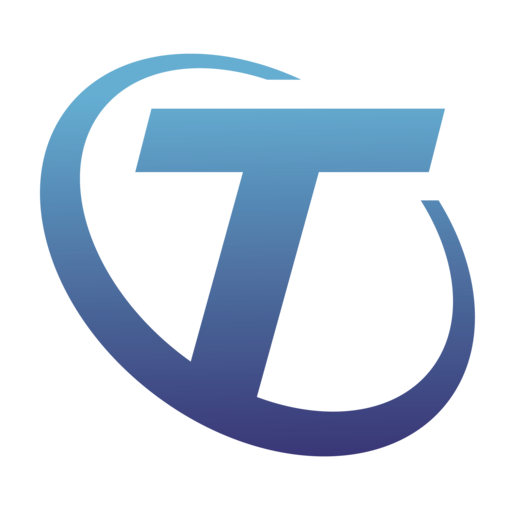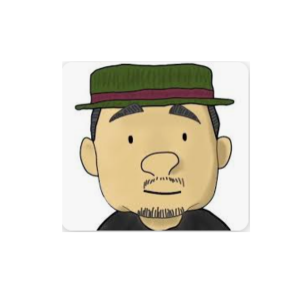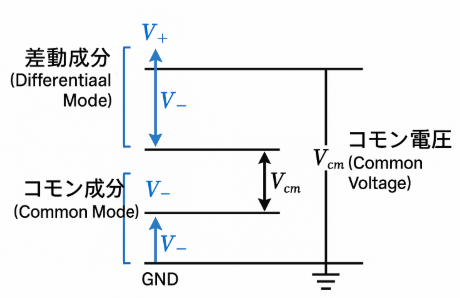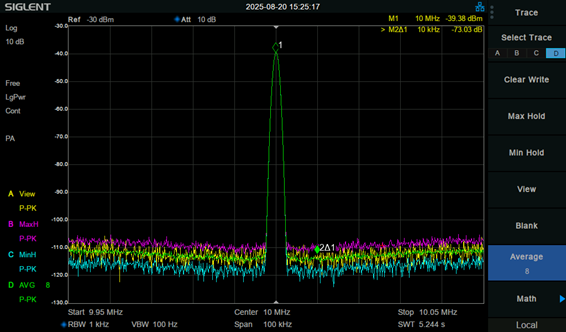この記事ではSiglent製 SDS804X-HDによる校正信号の測定を例にしてオシロスコープの基本的な操作方法について解説しています。
水平軸操作(時間設定)
水平軸の操作はフロントパネルの「Horizontal」で囲われたボタンとノブを使用します。基本的な操作手順は垂直軸のときと同じです。
 |
スケール設定
まずは水平軸の表示範囲(スケール)を調整します。上側のノブを右側に回すと1マスあたりの時間間隔が短くなっていき、反対に左側にまわすと時間間隔が長くなっていきます。デフォルトは1us/divとなっているので、左側に回して時間間隔を長くしていきます。
 |
500us/divになったあたりで校正信号が矩形波として観測されるようになります。ただしこの時点ではトリガーが適切に機能していないため、測定した信号が右から左へと流れるように表示されているはずです。
オフセット設定
水平軸も時間のオフセットを調整できます。これはトリガーがかかった前後で波形を記録する時間を調整するための機能です。オフセット時間の調整は下側のノブで行い、左側に回すと波形全体が左側に移動し、右側に回すと波形全体が右側に移動します。ただし校正信号のような定常的な繰り返し信号の場合はオフセット時間を調整する必要がありません。
ズーム機能
スケールやオフセットを設定するときに便利な機能としてズーム機能があります。フロントパネルの「虫眼鏡ボタン」を押下すると、画面下部にトリガーがかかったタイミングの波形が拡大表示されます。
 |
ここではうまく機能していませんが、例えば波形の全体像を確認しつつ信号の立ち上がり時間、立ち下がり時間、リンギングを確認したい場合に便利です。
水平軸操作における注意点
水平軸の時間スケールを操作していると、設定によってオシロスコープのサンプリングレートやポイント数が自動で変化します。これはオシロスコープがメモリ長に合わせて適切なサンプリングレートを自動で調整しているためです。この自動調整機能によってユーザーは比較的自由に時間スケールを調整できますが、一方で知らぬ間にサンプリングレートが低下して間違った波形を表示してしまうこともあります。そのため測定対象となる信号に対して適切なサンプリングレートが維持されているかどうかは必ず確認しておいてください。
 |
SDS804X-HDの場合、サンプリングレートは画面右下の「Timebase」の欄にオフセット時間、時間スケール、ポイント数とともに表示されています。
トリガー操作(タイミング設定)
測定のタイミングをコントロールするトリガー操作はフロントパネルの「Trigger」で囲われたボタンとノブを使用します。
 |
トリガーの種類
トリガーの設定は「Setup」ボタンを押下します。ここからトリガーに関する各種設定を行います。
「Type」からトリガーの種類を選択できます。
 |
測定対象となる信号の性質によって適切なトリガーの種類は異なりますが、特殊な信号でない限り「Edge(エッジトリガー)」を選択しておけば問題ありません。体感的には8~9割程度の信号はエッジトリガーで捕捉可能です。
 |
エッジトリガーでは信号がトリガーレベルを遷移したタイミングでオシロスコープに波形を記録します。遷移方向は「Slope」から選択可能で、信号の立ち上がりエッジ「Rising」、立ち下がりエッジ「Falling」、立ち上がりと立ち下がりの両エッジ「Alternating」から選択します。
複数のチャネルを同時に測定する場合は、トリガーチャネルを「Source」で選択します。
「Holdoff」はバースト信号のような間欠的な信号を補足するのに便利です。これは一度トリガーがかかったあとに一定時間トリガーがかからないようにするための機能です。例えばバースト信号の1発目のパルスからホールドオフ時間を設けることで波形を安定して表示できます。ただし校正信号のような定常的な信号に対しては必要ではありません。
「Coupling」はトリガー信号に対して結合方法を選択するものです。「DC」と「AC」はチャネルの結合方法と同じです。「LF Reject」は低周波を除去するフィルタ、つまりハイパスフィルタを介してトリガーを掛けます。AC結合との使い分けが難しいところですが、信号の性質に応じて使ってみるとよいです。「HF Reject」は高周波を除去するローパスフィルタを介してトリガーを掛けます。例えばトリガー信号に高周波ノイズが重畳している場合に有効な結合方法です。
「Noise Reject」も高周波ノイズの影響を低減してトリガーをかけるための機能です。こちらも状況に応じて「HF Reject」と使い分けるとよいです。
トリガーレベル
トリガーレベルはTriggerのノブを回すことで調整できます。右回しでトリガーレベルが上昇し、左回しでトリガーレベルが低下します。またノブを押し込むことで、垂直軸の中央(50%)の位置にトリガーレベルを設定できます。
 |
エッジトリガーで立ち上がりエッジを選択している場合は、トリガー信号がトリガーレベルを上回ったタイミングを基準に波形が記録されます。
トリガーモード
オシロスコープには「オート」「ノーマル」「シングル」の3つのトリガーモードがあります。
 |
それぞれのトリガーモードはフロントパネルの「Auto」「Normal」「Single」ボタンで切り替えられます。
オートトリガーはトリガーが掛かっているときはもちろん、トリガーが掛かっていないときも強制的にトリガーを掛けて波形を記録します。最も使用頻度の高く、トリガーレベルを調整するときにも便利です。ただしバースト信号や間欠的なパルス信号に対しては波形を安定して表示することができません。
ノーマルトリガーはトリガーが掛かったときのみ波形を記録するモードです。定常的な信号だけでなく、間欠的な信号の測定にも適しています。オートトリガーでトリガーレベルを調整したあとに、ノーマルトリガーに切り替えることで大抵の波形を安定して表示できます。
シングルトリガーは1回目にトリガーが掛かったタイミングだけで波形を記録するモードです。一度波形を記録したら、その後にトリガーが掛かろうとも波形は更新されません。特殊な信号を長時間かけて探し出すときに便利で、うまく使いこなせれば回路の不具合解析に役立てることができます。
デッドタイムに注意
オートトリガーでトリガーが掛かるとリアルタイムに波形を記録し続けているように見えますが、実際は測定できていない時間(デッドタイム)が存在します。むしろ信号のごく一部しか測定できていないと認識しておいたほうが良いくらいです。
 |
このデッドタイムによって信号の取りこぼしが必ず発生するため、特に発生頻度の少ないノイズを測定したい場合にはトリガーの設定が重要になります。
オート測定
オート測定機能を使用されば、電圧・時間・タイミングの3つをオシロスコープが自動で設定してくれます。オート測定はフロントパネル上部の青いボタン「Auto Setup」を押下します。
 |
すると画面上に「Press Continue to start Auto Setup」と表示されるので、画面上の「Continue」をタップするか、あるいは再度「Auto Setup」ボタンを押下します。すると電圧、時間、トリガーが自動的に設定されます。
 |
これだけで設定は完了です。もし設定した状態が気に入らなければ、ここから設定を変更することも可能です。
オート測定はオシロスコープの操作方法がわからない初心者の方が使うイメージがあるかもしれませんが、上級者も設定のあたりを付けるために使用する非常に便利な機能です。
ただしバースト信号などの間欠的な信号に対してはうまく波形を表示できないこともあるため、マニュアルによる操作方法のしっかり習得しておくことが大切です。
© 2024 T&Mコーポレーション株式会社